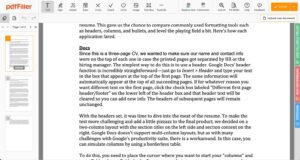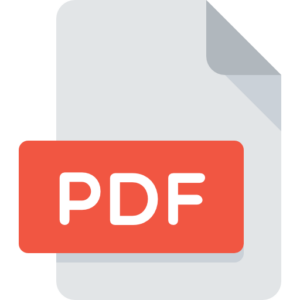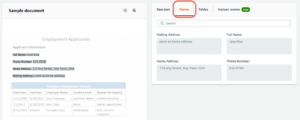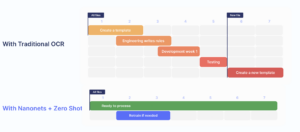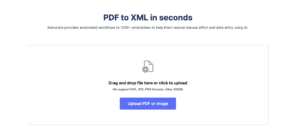現在、PDF ドキュメントは、すべての組織間で情報を共有および保存するための標準形式となっています。ただし、組織の記録用にコンテンツを編集、分析、または単にコピーして貼り付けるなど、さまざまな理由で PDF ファイルからテキストを抽出することが必要になる場合があります。
PDF ファイルからテキストを抽出するには複数の方法があります。各方法の有効性は、組織が必要とするテキスト抽出の頻度と複雑さによって異なります。
方法 1: コピーして貼り付け
PDF ファイルからテキストを抽出する最も簡単かつ一般的な方法は、コピー アンド ペースト機能を使用することです。その方法は次のとおりです。
- Adobe Acrobat Reader などの PDF リーダーを使用して PDF ドキュメントを開きます。
- マウス カーソルを目的の領域上にドラッグして、抽出するテキストを選択します。
- 選択したテキストを右クリックし、「コピー」オプションを選択します。
- テキスト エディタまたはワードプロセッサ ソフトウェア (Microsoft Word、Google Docs など) を開きます。
- 右クリックして「貼り付け」オプションを選択するか、キーボードショートカット「Ctrl+V」(Macでは「Command+V」)を使用して、コピーしたテキストをテキストエディタに貼り付けます。
この方法は、少量のテキストを抽出する場合、または PDF ファイルの形式に問題がない場合に適しています。通常、この方法は、頻繁または日常的なテキスト抽出要件がないタスクに適しています。
方法 2: PDF からテキストへの変換ツールを使用する
PDF ファイルからテキストを頻繁に抽出する必要がある場合は、専用の変換ツールを検討する価値があるかもしれません。これらのツールは、PDF からテキストを抽出するためのより高度な機能とより高い精度を提供します。
これらのツールは次のようにして入手できます ソフトウェア、ウェブベース オンラインツール、さらにはモバイルアプリまで。このようなソフトウェアの使用方法は次のとおりです。
- ニーズに合った信頼できる PDF からテキストへの変換ソフトウェアを調査して選択してください。一般的なオプションには、Adobe Acrobat Pro、Nitro PDF、PDF2Go、または PDFelement などがあります。
- ソフトウェアをコンピュータまたはモバイルにインストールして起動します。または、Web ベースの PDF コンバーターの Web サイトを開きます。
- コンバーター内で PDF ファイルを開きます。ほとんどの場合、「開く」ボタンをクリックしてファイルを参照するか、PDF をソフトウェアに直接ドラッグ アンド ドロップすることができます。
- 「PDFからテキストへ」またはソフトウェア内の同様のオプション。これは「ツール」または「変換」メニューの下にある場合があります。
- 変換オプションをクリックし、利用可能な場合は追加の設定 (出力形式やページ範囲など) を指定します。
- 変換プロセスを開始し、ソフトウェアが PDF ファイルからテキストを抽出するまで待ちます。
- 変換が完了したら、抽出したテキストを別のテキスト ファイルとして保存するか、コピーしてテキスト エディタに貼り付けて、さらに使用することができます。
変換ソフトウェアは、特に複雑な PDF ドキュメントや複数ページの PDF ドキュメントを扱う場合に、より信頼性が高く正確な抽出方法を提供します。ただし、日常的または複雑なテキスト抽出プロセスに対する自動化機能はほとんど提供されません。
テキストを抽出する大きな PDF ファイルまたは複数のファイルがある場合、またはビジネスのために PDF ドキュメントからテキストを抽出することが頻繁に必要な場合は、AI ベースの OCR ソフトウェア、のような ナノネット、最も便利なソリューションを提供します。このようなツールは、スキャンされた文書または PDF 内の画像からテキストを認識する OCR (光学文字認識) テクノロジーを提供します。
これらのツールは非常に高速、効率的、安全かつスケーラブルです。 AI、ML、OCR を組み合わせて使用します。 RPA、テキストとパターンの認識、およびその他の複数の技術を使用して、抽出されたデータが正確で信頼できることを確認します。それだけではなく、これらは、 データ抽出ツール などの複数のソースからのテキスト抽出をサポートできます。 画像からテキストを抽出する、画像から手書きのテキストを抽出することもできます。
スキャンした情報をエクスポートしたい PDFからテキストへ? 試す ナノネット™ PDF からテキストへのコンバーター 無料で、あらゆる情報のエクスポートを自動化します。 PDF 書類!
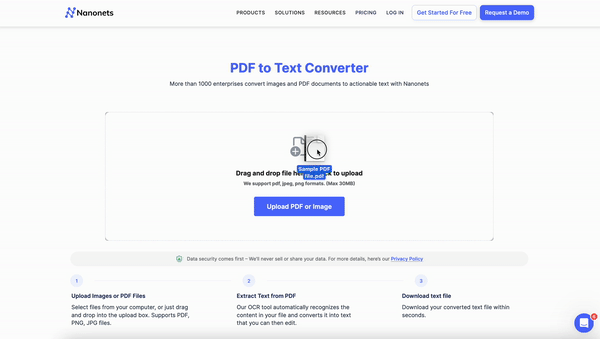
これらのツールは、テキスト抽出に加えて、次のようなあらゆる種類のビジネス タスクに対する複数のデータ抽出ユース ケースをサポートできます。
Nanonets などの自動データ抽出ツールは、事前トレーニングされたデータ抽出モデルとカスタム データ抽出モデルの両方を提供し、あらゆる種類のドキュメントとユースケースを確実にサポートできるようにします。
まとめ
結論として、PDF ドキュメントからのテキストの抽出は、コピー&ペースト、コンバータ ツール、自動 OCR ソフトウェアなどのさまざまな方法を使用して簡単に行うことができます。ニーズと PDF の複雑さに応じて、目的のテキストを抽出するための最適な方法を選択できます。
よくあるご質問
PDFからテキストへの変換ツールは安全ですか?
はい、Nanonets PDF to-text ツールは安全に使用できます。 当社はいかなる情報も保存せず、情報を販売しません。
PDF からテキストへの変換ツールは無料で使用できますか?
はい、Nanonets PDF to-text ツールは無料で使用できます。
オンラインで PDF をテキストに変換するにはどうすればよいですか?
Nanonets PDF-to-text ツールを使用すると、4 つのステップでオンラインで PDF をテキストに無料で変換できます。
- ボタンをクリックして PDF 画像ファイルをアップロードします。
- [テキストに変換] をクリックして変換を開始します。
- Nanonets が PDF をテキストに変換するまで待ちます。
- 変換されたファイルがコンピュータに自動的にダウンロードされます。
手動のテキスト抽出プロセスによって生じるボトルネックを排除します。 Nanonets がどのようにビジネスであらゆるソースからのテキスト抽出を簡単に最適化するのに役立つかをご覧ください。
- SEO を活用したコンテンツと PR 配信。 今日増幅されます。
- PlatoData.Network 垂直生成 Ai。 自分自身に力を与えましょう。 こちらからアクセスしてください。
- プラトアイストリーム。 Web3 インテリジェンス。 知識増幅。 こちらからアクセスしてください。
- プラトンESG。 カーボン、 クリーンテック、 エネルギー、 環境、 太陽、 廃棄物管理。 こちらからアクセスしてください。
- プラトンヘルス。 バイオテクノロジーと臨床試験のインテリジェンス。 こちらからアクセスしてください。
- 情報源: https://nanonets.com/blog/extract-text-from-pdf-documents/
- :は
- :not
- 06
- 1
- 12
- 24
- 25
- 32
- 33
- 7
- 75
- a
- できる
- 熟達した
- 精度
- 正確な
- 越えて
- 添加
- NEW
- Adobe
- 高度な
- AI
- すべて
- 量
- 分析する
- および
- どれか
- アプリ
- です
- AREA
- AS
- 自動化する
- 自動化
- オートメーション
- 利用できます
- BE
- になる
- より良いです
- 両言語で
- ビジネス
- (Comma Separated Values) ボタンをクリックして、各々のジョブ実行の詳細(開始/停止時間、変数値など)のCSVファイルをダウンロードします。
- by
- 缶
- 機能
- 例
- 文字
- 文字認識
- 選択する
- 選択する
- クリック
- 閉じる
- COM
- 組み合わせ
- コマンドと
- コンプリート
- 複雑な
- 複雑さ
- コンピュータ
- 結論
- 考えると
- コンテンツ
- 便利
- 変換
- 変換
- 変換
- 複写
- 作成した
- カスタム
- データ
- 取引
- 専用の
- によっては
- 依存
- 希望
- 直接に
- do
- ドキュメント
- ドキュメント
- ありません
- ドント
- ダウンロード
- Drop
- e
- 各
- 簡単に
- エディタ
- 有効
- 効率的な
- どちら
- 確保
- 特に
- さらに
- export
- エキス
- 抽出
- 非常に
- スピーディー
- 特徴
- File
- もう完成させ、ワークスペースに掲示しましたか?
- 形式でアーカイブしたプロジェクトを保存します.
- 無料版
- 周波数
- 頻繁な
- 頻繁に
- から
- 機能性
- さらに
- GIF
- でログイン
- 持ってる
- 助けます
- こちら
- 認定条件
- How To
- しかしながら
- HTML
- HTTPS
- i
- if
- 画像
- 画像
- in
- include
- 含めて
- 情報
- に
- 問題
- IT
- より大きい
- 起動する
- ような
- 位置して
- MAC
- make
- マニュアル
- 五月..
- メニュー
- 方法
- メソッド
- Microsoft
- かもしれない
- ML
- モバイル
- モバイルアプリ
- モデル
- 他には?
- 最も
- の試合に
- 必要
- ニーズ
- Nitro
- OCR
- OCRソフトウェア
- of
- 提供
- on
- オンライン
- の
- 〜に
- 開いた
- 光学式文字認識
- 最適化
- オプション
- オプション
- or
- 組織
- 組織
- その他
- でる
- 出力
- が
- ページ
- パターン
- プラトン
- プラトンデータインテリジェンス
- プラトデータ
- 人気
- 保存する
- Pro
- プロセス
- ラボレーション
- 処理
- 提供します
- は、大阪で
- 範囲
- リーダー
- 理由は
- 認識
- 認識する
- 記録
- レギュラー
- 信頼性のある
- の提出が必要です
- 要件
- 要件
- ルーチン
- s
- 安全な
- Save
- ド電源のデ
- 安全に
- 選択
- 売る
- 別
- 設定
- シェアリング
- 同様の
- 単に
- 小さい
- ソフトウェア
- 溶液
- 一部
- ソース
- ソース
- 標準
- start
- ステップ
- 店舗
- そのような
- 適当
- サポート
- 確か
- タスク
- テクニック
- テクノロジー
- 클라우드 기반 AI/ML및 고성능 컴퓨팅을 통한 디지털 트윈의 기초 – Edward Hsu, Rescale CPO 많은 엔지니어링 중심 기업에게 클라우드는 R&D디지털 전환의 첫 단계일 뿐입니다. 클라우드 자원을 활용해 엔지니어링 팀의 제약을 해결하는 단계를 넘어, 시뮬레이션 운영을 통합하고 최적화하며, 궁극적으로는 모델 기반의 협업과 의사 결정을 지원하여 신제품을 결정할 때 데이터 기반 엔지니어링을 적용하고자 합니다. Rescale은 이러한 혁신을 돕기 위해 컴퓨팅 추천 엔진, 통합 데이터 패브릭, 메타데이터 관리 등을 개발하고 있습니다. 이번 자리를 빌려 비즈니스 경쟁력 제고를 위한 디지털 트윈 및 디지털 스레드 전략 개발 방법에 대한 인사이트를 나누고자 합니다.
- それ
- ボーマン
- 彼ら
- この
- 介して
- 〜へ
- ツール
- 豊富なツール群
- 試します
- 下
- つかいます
- 通常
- さまざまな
- wait
- 欲しいです
- 方法
- we
- ウェブベースの
- ウェブサイト
- WELL
- いつ
- which
- 以内
- Word
- 作品
- 価値
- You
- あなたの
- ゼファーネット